كيفية تحديث البرامج الثابتة على جهاز ASUS Router
يعد جهاز التوجيه اللاسلكي الخاص بك هو خط الدفاع الأول (وأحيانًا الأخير) بينك وبين كل المحتوى الضار الموجود على

البرامج الثابتة ، ببساطة ، هي البرمجيات ذات المستوى المنخفضهذا مثبت على جهازك. في هذه الحالة ، جهاز التوجيه الخاص بك. فكر في الأمر كنظام تشغيل لجهاز التوجيه الخاص بك. تمامًا مثل كيفية حصول Windows على تحديثات منتظمة (مثل كل وقت flippin ، amirite؟) ، يحتاج جهاز التوجيه الخاص بك إلى تحديث بأحدث تصحيحات الأمان وإصلاحات للتأكد من أنه يعمل بشكل جيد. عندما تكتشف الشركة المصنعة مشكلة عدم حصانة الأمان ، فغالبًا ما يتم إصلاحها كجزء من تصحيح البرنامج الثابت. تميل تحديثات البرامج الثابتة أيضًا إلى إصلاح الأخطاء وتحسين الأداء العام وفي بعض الأحيان إضافة ميزات جديدة. لذا ، من الجيد حقًا تثبيتها. في الواقع ، إنها فكرة جيدة حقًا.
لقد التقطت مؤخرًا جهاز توجيه لاسلكي جديد ، وهو ASUS RT-AC3200. مع وضع ذلك في الاعتبار ، سيتم اتخاذ الخطوات أدناه منه.
ملحوظة: تأكد من مراجعة تقييمي الكامل على ASUS RT-AC3200. باختصار ، إنه أفضل جهاز توجيه Wi-Fi تمت مراجعته حتى الآن!
قبل ان تبدأ: في حالات نادرة ، تحديث البرامج الثابتة الخاصة بك (أو الفشل)للقيام بذلك) يمكن أن الطوب جهاز التوجيه الخاص بك. في بعض الأحيان ، هي مجرد حالة من الإعدادات التي تم محوها وتحتاج فقط إلى إعادة تعيينها ، وتركها موصولًا لمدة 15 دقيقة تقريبًا ، ثم قم بالتوصيل عبر كابل Ethernet وقم بإعداده مرة أخرى. في أوقات أخرى ، يجب أن تكون نخبًا خطيرًا ، وتحتاج إلى استخدام الأداة المساعدة لاستعادة البرامج الثابتة أو محاولة تقليلها. في أي حال ، فمن المنطقي أن يكون لديك جهاز توجيه النسخ الاحتياطي في متناول يدي. نأمل ألا تكون قد طردت جميع أجهزة التوجيه القديمة الخاصة بك ، ولكن قبل أن تبدأ ، من الجيد التأكد من أنها تعمل (أوه ، وهل لا يزال لديك مصدر الطاقة المناسب لهم؟).
اتصل بجهاز التوجيه الخاص بك عبر شبكة سلكية أو لاسلكيةالاتصال. افتح متصفح الويب الخاص بك وانتقل إلى http://router.asus.com. إذا لم ينجح ذلك ، فحاول كتابة عنوان IP لجهاز التوجيه (عادةً http://192.168.1.1).
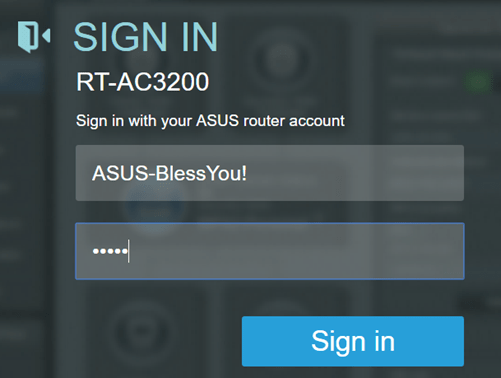
تسجيل الدخول إلى جهاز التوجيه الخاص بك باستخدام المسؤول الخاص بكشهاداته. هذه ليست نفس بيانات الاعتماد التي تستخدمها للاتصال بالإنترنت عبر شبكتك اللاسلكية. هذا اسم المستخدم وكلمة المرور التي استخدمتها عند إعداد جهاز التوجيه الخاص بك في البداية. إذا نسيت بيانات الاعتماد الخاصة بك ، فجرّب الإعداد الافتراضي:
اسم المستخدم: مشرف
كلمه السر: HolyCrapWhyHaven'tYouChangedYourDefaultPassword ؟؟؟؟
مجرد مزاح كلمة المرور الافتراضية هو "المسؤول". اذهب إلى إعدادات متقدمة ثم الادارة ثم النظام وأدخل اسم المستخدم وكلمة المرور الجديدة.
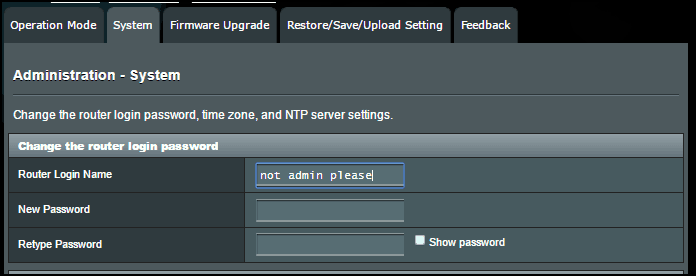
على أي حال ، بعد أن قمت بتغيير كلمة المرور الخاصة بتسجيل الدخول إلى جهاز التوجيه الخاص بك ، انظر إلى أعلى الشاشة للحصول على نسخة برنامج ثابت. إذا كانت قديمة ، فسترى علامة تعجب صفراء وامضة في أعلى اليمين. انقر فوق إصدار البرنامج الثابت للانتقال إلى شاشة تحديث البرنامج الثابت ، أو الانتقال إلى إعدادات متقدمة ثم الادارة ثم ترقية البرامج الثابتة.
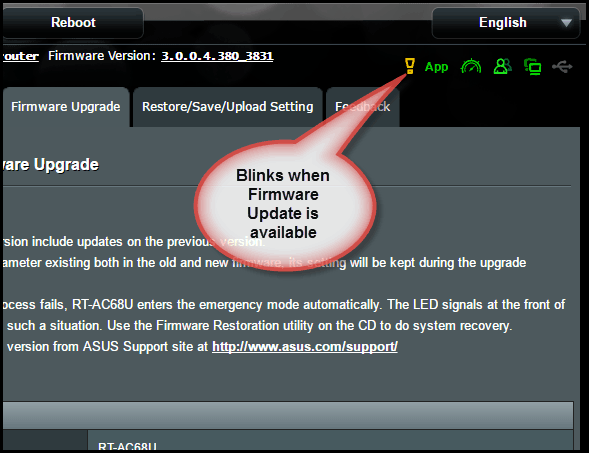
ستخبرك شاشة ترقية البرنامج الثابت إذاهناك برنامج ثابت جديد متاح وسيمنحك سجل التغيير أيضًا. ترقبوا قسم "تحديثات الأمان". هذه هي أهمها. لتثبيت البرنامج الثابت ، انقر فوق ترقية البرامج الثابتة.
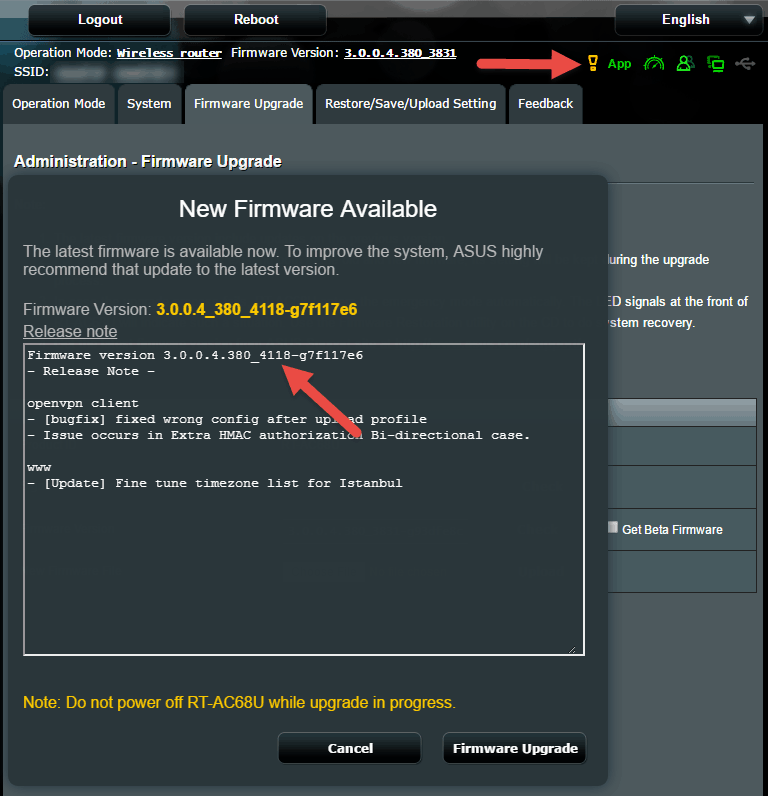
سيقوم جهاز التوجيه بتثبيت تحديث البرنامج الثابت وإعادة التشغيل ، لذا احذر زوجتك إذا كانت تشاهد Netflix في تلك اللحظة بالتحديد.
إذا لم يكتشف جهاز التوجيه ASUS تحديث البرنامج الثابت بالفعل وكنت تعرف أنه موجود هناك (على سبيل المثال ، قمت بتنزيله من موقع ASUS على الويب) ، يمكنك البحث عن إصدار أحدث بالنقر فوق شيكأو يمكنك تحميل ملف البرنامج الثابت الذي قمت بتنزيله من ASUS يدويًا. فقط تأكد من أن البرامج الثابتة التي تقوم بتحميلها شرعية من موقع دعم ASUS الفعلي.
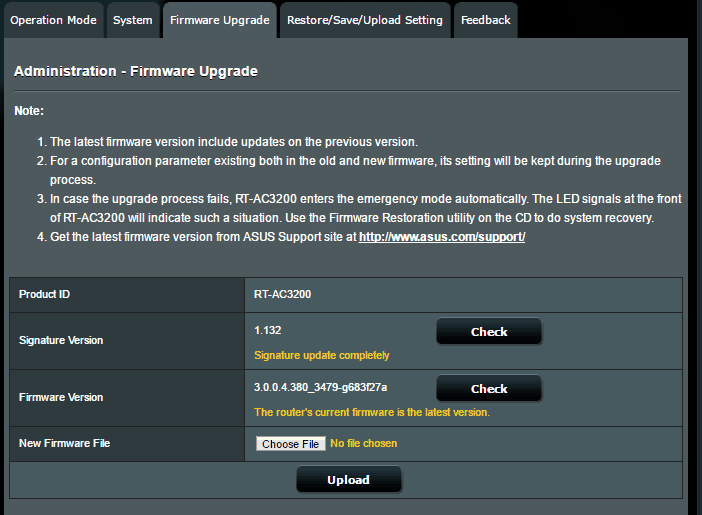
إذا فشل تحديث البرنامج الثابت لأي سبب (الطاقةيخرج أثناء الترقية ، تلف ملف البرنامج الثابت ، وما إلى ذلك) ، ستذهب بعض الطرز (مثل RT-AC3200) إلى وضع الطوارئ. عندما يحدث هذا ، يمكنك استخدام الأداة المساعدة Firmware Restoration على القرص المضغوط لإجراء استرداد للنظام. سأكتب تعليميًا عن ذلك في منشور لاحق.
أيضا ، لاحظ أن هناك نسخة التوقيع التييمكن التحقق على صفحة تحديث البرنامج الثابت. يرتبط هذا بـ AiProtection من Trendnet. حتى الآن ، لا توجد بالفعل طريقة لتحديث نسخة التوقيع أو الحاجة إليها.
في وقت سابق ، لم أكن أعرف بصدق ما كان عليه هذا التوقيع بالضبط ، ولم تذكر وثائق ASUS ذلك. توصلت إلى الدعم الفني ASUS وقالوا هذا:
يرجى العلم أن إصدار التوقيع من البرامج الثابتة هو تمكين تدابير الأمان على جهاز التوجيه مثل Aiprotection خدمات. يمكنك التحقق من التحديثات الخاصة بمعرف توقيع جهاز التوجيه الخاص بك من صفحة تنزيل البرنامج الثابت ،
هذا يختلف عن ما اعتقدت أنه كان من أجله. اعتقدت أن الأمر يتعلق بضمان تثبيت برنامج ASUS أصلي. أي أن هذا من شأنه أن يمنعك من تثبيت برنامج ثابت لجهة خارجية أو مفتوح المصدر ، مثل DD-WRT أو Tomato.
بالنسبة إلى ملاحظات الإصدار الخاصة بالإصدار 3.0.0.4.380.3479 ، فإنها تقول ما يلي:
وقد كرست ASUS للتعاون معمطورو الطرف الثالث للتوصل إلى المزيد من الميزات المبتكرة. للامتثال للتعديلات التنظيمية ، قمنا بتعديل قاعدة التحقق من البرامج الثابتة لضمان جودة أفضل للبرامج الثابتة. هذا الإصدار غير متوافق مع جميع البرامج الثابتة ASUS التي تم إصدارها مسبقًا والبرامج الثابتة التابعة لجهات خارجية.
يبدو أن هذا ليس له علاقة بالتوقيع ، أو على الأقل ليس بالطريقة التي اعتقدت أنها فعلت ذلك.
سأقدم تحديثات إذا حصلت على المزيد من المعلومات الثابتة حول إصدارات توقيع ASUS.
على أي حال ، هذا هو كيفية تحديث البرامج الثابتة الخاصة بك على جهاز توجيه ASUS. اسمحوا لي أن أعرف إذا كان لديك أي أسئلة في التعليقات أدناه!




![كيفية مشاركة WiFi دون إعطاء كلمة المرور الخاصة بك [شبكة ضيف جهاز ASUS Router]](/images/howto/how-to-share-wifi-without-giving-out-your-password-asus-router-guest-network.png)
![كيف ترى مواقع الويب التي ينظر إليها أطفالك الآن [أجهزة توجيه ASUS]](/images/howto/how-to-see-what-websites-your-kids-are-looking-at-right-now-asus-routers.jpg)
![حظر الإباحية والمحتوى غير اللائق على أجهزة أطفالك [أجهزة توجيه ASUS]](/images/howto/block-porn-and-inappropriate-content-on-your-kids-devices-asus-routers.jpg)
![تصفية MAC: حظر الأجهزة على الشبكة اللاسلكية [أجهزة توجيه ASUS]](/images/howto/mac-filtering-block-devices-on-your-wireless-network-asus-routers.png)


اترك تعليقا